
トラックボール、MX ERGOの魅力
前回、HHKBについて記事を書きました。
また、ショートカットキーについても細々書いてきていて、職場でも時々誤解を招くのですが、
「キーボードさえあれば、マウスなんかいらない」
なんて主張する気はさらさら無く、マウス、正確にはトラックボールに拘っています。今回はトラックボール、特に愛用品のMX ERGOを紹介します。
なぜトラックボール?
一般的に、トラックボールはマニアの道具と思われてます。まず、マウスとトラックボールを比較するとこんな感じ。
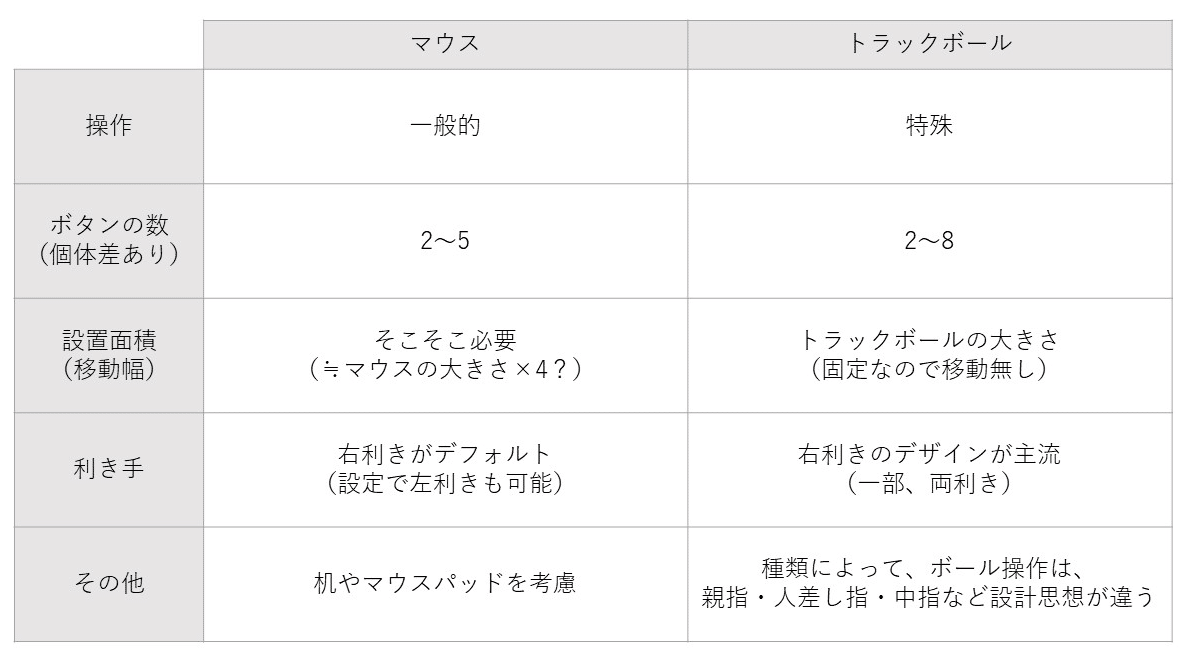
※ボタンの数や設置面積などの数値はテキトーに書いています。ご了承ください
見た目だけでなく、操作も特殊で慣れが必要です。PC関連アクセサリーの取り扱いが多い家電量販店ですら、マウスと比べるとトラックボールは数が少なく、そもそも試そうとも思わないでしょうし、ちょっと試しただけでは、良さが実感し難いです。
しかしここ1年、在宅勤務者が増え、省スペースで使えるため、再びスポットライトがあたってます。狭い自宅の机で仕事するには、固定型のトラックボールが良い。という理由がちらほら見受けられますが、見逃しがちなのは体への負担です。マウスの場合、
ビジネスマンが1日にマウスを使う時間は、平均で約72分、距離にして30メートル程度、1年にすると約10キロメートル動かしている(logicool社の調査結果)
とちりつもで負担が掛かります。そのため、ロジクールを筆頭にエルゴノミクス対応のマウスは多数販売されています。が、
「どうせならトラックボールの方が良いじゃん!」
が、私の意見です。もちろん、トラックボールも指先で操作するから変わらないじゃないかという反論もありそうですが、筋肉稼働量は明らかに違います。
ところで、自分がトラックボールを使い始めた理由は、まだトラックボールだった頃のLet’s Noteを購入して便利さに気付いたからです(購入時、店員の方が、熱っぽく語ってくれたのも大きな要因です)。以来、その魅力に取り憑かれ、トラックボール搭載PCは市場から消えましたが、Microsoftのトラックボール(販売終了)、その後、logicoolのトラックボールを使い始めました。
なぜMX ERGO?
以前はlogicoolのM570、今はlogicoolのMX ERGOを使っています。理由はハードウェアとしてだけでなく、ソフトウェアもイケてるからです。
まずハードウェアの話から。メーカーの宣伝文句は、
標準的なマウスと比較して、筋肉緊張が20%軽減します
です。私は、長年トラックボールを使っているため、軽減度合いが実感できません。。。
個人的には、前のモデルより質感が良く、スイッチ付きが気に入ってます。

この1と2のスイッチごとに利用したい端末がBluetooth登録できます。時々、ThinkPadとMacBookを並べ、ERGO1台で切り替えながら使ってます。
その他、角度調整や精密モードボタンなどのハードウェア詳細は、公式サイトを読んでいただければ。
次にソフトウェア視点です。MX ERGOで設定できるソフトウェア、Logicool Optionが良いです。このオプションは定期的にアップデートされ、テスラのように(乗ったことない、買ったことないけど)購入時より進化してきているのが嬉しいです。一般的にマウスやトラックボールの設定は、右利き・左利きの入れ替えや、カーソル速度などですが、Logicoolではボタン設定(下記画像の○)が細かく行えます。
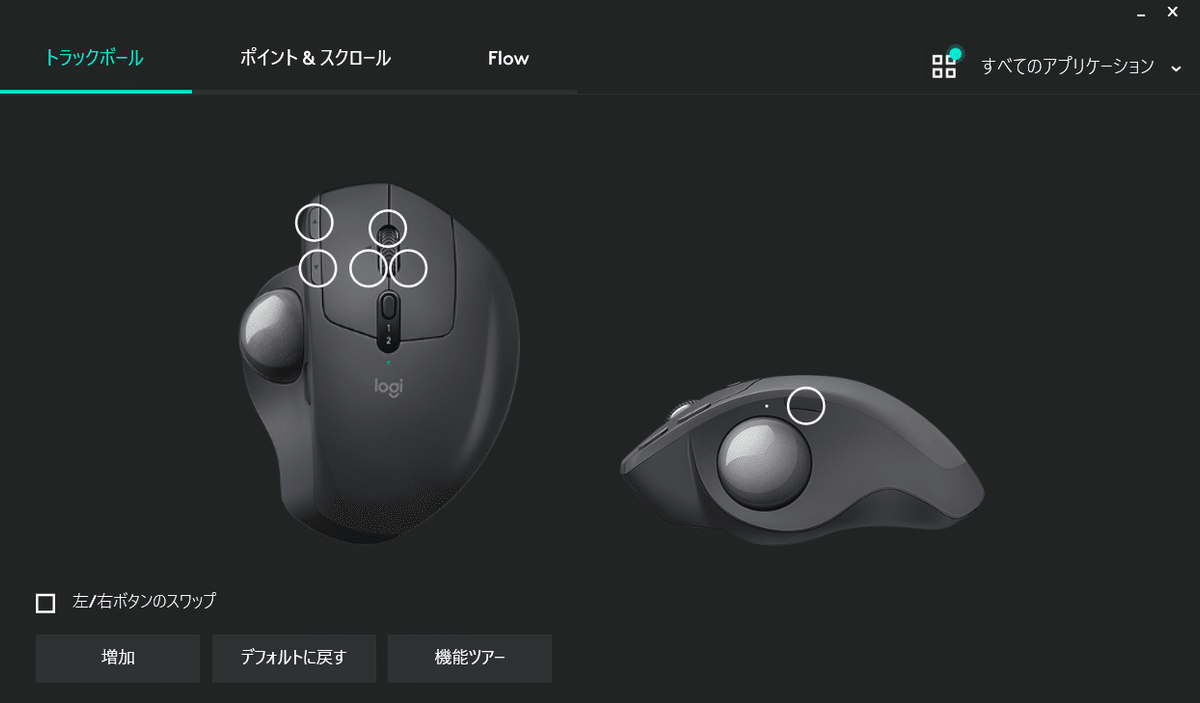
さらに、ソフトウェアごとに細かく設定できるのがちょー便利です。

たとえば、PowerPoint起動した場合。図形(シェイプ)や画像の位置調整・サイズ変更は、キーボードのショートカットキーでもやってやれないことないけれど、トラックボール操作の方が速いです。でも、図形を前面に・背面にという操作は手数が掛かります。そこで、MX ERGOのボタンに割り当てると自然な流れで操作ができます。

Excelの場合、シート間の移動を割り当てると便利です。

この設定をすると、ホイールボタンで上下移動、ホイールボタン+Ctrlでズームイン/アウト、そして、ワークシート間の移動がスムーズに行えます。
このような設定は、トラックボールでなく、マウスでも行えるものがありますが、MX ERGOはボタンが多いのでソフトウェアごとにマックス6パターン割り当てて使いこなしてます。
とは言え、ボタンに割り当てる機能選びは人それぞれで、悩みます。自分なりに考えたポイントは、
キーボードとトラックボール(もしくはマウス)間で、手の行き来をいかに減らすか?
です。理想は上述のトラックボール内蔵キーボードなんですが、世の中には無く、似た系統のトラックパッドやトラックポイント(ThinkPadの赤ポチ)では繊細な操作は難しく、むしろストレスを感じます。普通に考えると、
・キーボード操作はテキスト編集
・トラックボール操作は図形や画像のオブジェクト編集
との役割分担になりますが、
・ファイルを保存する・削除する
・カーソルを移動する
・選択範囲指定する
などなどは、どちらで操作すると良いのか? は、一考の価値あり(もちろん人それぞれ)
右手はトラックボールに置きっぱなしにして、左手だけでどの程度キーボード操作できるか?
と左手、右手の役割分担を考えてみる。など、効率化の余地は多々あり、その上で、トラックボール(or マウス)のボタンに機能を割り当てると良いです。自分の場合、Shellスクリプトやマクロなども割り当ててますが、マニアックになるので説明は割愛します。
MX ERGOの注意点
MX ERGOは良いことだらけでなく、課題・欠点もあり、
・値段が高い
・持ち運びに不向き(マウスと比べて、かさばる・重い)
・傾斜は2種類しかない(中間があると嬉しい)
です。トラックボール・フリークとしては、値段は気にせず、会社とプライベート用に2台買って、持ち運ばずに使ってます(専用ケースも販売されているようですが)。
どちらも同じ見た目だとつまらないので、ボールだけ別途購入して、自宅用だけ入れ替えてます。気分の問題で、動作に大きな差はありませんが...。
この記事が気に入ったらサポートをしてみませんか?


